GFX工具箱画质助手作为一款专业的游戏画面优化工具,能够显著提升各类游戏的视觉表现效果。无论是PC端还是移动端游戏,这款工具都能通过精细的图形参数调整,为玩家带来更出色的视觉体验。该工具通过智能优化渲染管线、增强材质细节等技术手段,让游戏中的每个场景都更加生动逼真,大大增强了游戏的沉浸感。同时,它还能有效提升游戏运行的流畅度,通过合理的资源调配减少画面卡顿,为追求极致性能的玩家提供完美解决方案。
除了基础的画质优化功能外,GFX工具箱还提供了丰富的个性化设置选项。玩家可以自由调节包括明暗对比、色彩表现等在内的多项视觉参数,更支持多种特效滤镜的选择,让每位玩家都能打造出独具特色的游戏画面风格。
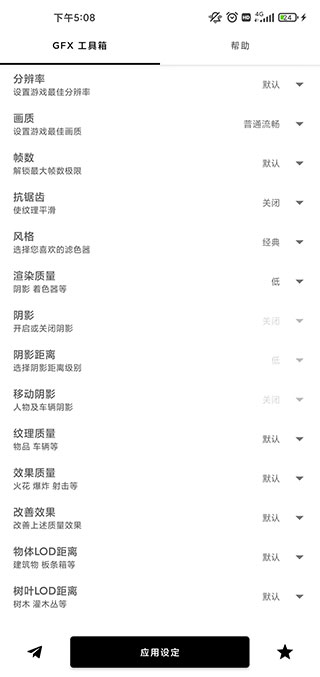
1、分辨率调节:智能适配设备的最佳显示分辨率。
2、画质等级:根据硬件性能自动推荐最优画面质量。
3、帧率解锁:突破系统默认的帧数上限。
4、抗锯齿处理:有效消除画面锯齿,提升边缘平滑度。
5、风格化滤镜:提供多种画面风格可选。
6、阴影控制:灵活开关阴影效果。
7、GPU优化:精简冗余特效,提升运行效率。
8、配置存档:支持保存个性化设置方案。
1、启动GFX工具箱应用。
2、在版本选择界面中挑选对应的游戏版本。
3、进入自定义分辨率设置界面。
4、完成修改后务必点击"应用设定"保存配置。
1、打开GFX工具箱程序。
2、参考推荐参数进行系统设置。
3、确认所有设置后点击"应用设定"按钮。
4、重新启动游戏即可体验优化效果。
1、首先在顶部菜单选择对应的游戏版本,包括国际服、国服等多个选项。
2、画质设置中"超高清"选项能提供最佳视觉效果,适合高性能设备。
3、分辨率设置推荐选择2560X1440的2K级别。
4、将帧率设置为60FPS可显著提升操作流畅度。
5、完成所有参数调整后,点击底部"应用设定"按钮使配置生效。
需要注意的是,使用高画质模式对设备硬件性能有较高要求。
1、画质设置自动恢复问题
解决方案:每次启动游戏前需重新应用设置,纹理值建议保持在200以上。
2、运行卡顿问题
建议:中低端设备应将分辨率控制在1600×900以下,画质选择均衡模式。
3、灵敏度重置问题
注意:务必开启"保存控件"功能选项。
4、设置无效问题
处理方法:建议先重置游戏画面设置,完全退出后重新配置。
5、低画质下帧率解锁失败
技巧:在工具箱设置完成后,需在游戏内手动调整相关参数。
应用截图
(您的评论需要经过审核才能显示)
0条评论